Kako sigurno izbrisati slobodan prostor na tvrdom disku Maca
Miscelanea / / February 16, 2022
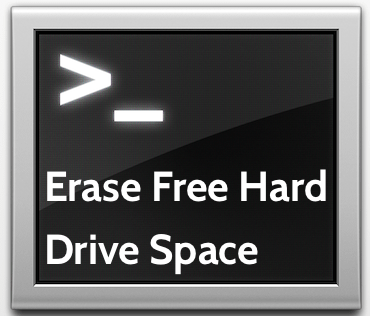 Nakon što pročitate taj naslov, sigurno se zapitate: Kako ću izbrisati prostor na tvrdom disku koji je već 'besplatan'?
Nakon što pročitate taj naslov, sigurno se zapitate: Kako ću izbrisati prostor na tvrdom disku koji je već 'besplatan'?Pa, možda to ne znate, ali nakon što izbrišete bilo koju datoteku sa svog Maca na uobičajen način, datoteka zapravo ostaje tamo, samo što je vaš Mac više ne može koristiti. Zatim, kada dodate više datoteka na svoj Mac, one 'prebrišu' prostor koji zauzimaju one neupotrebljive datoteke koje ste prethodno izbrisali.
To znači da napredni korisnik koji bi mogao doći u posjed vašeg Maca zapravo može oporaviti datoteke koje ste prethodno izbrisali. Osim ako ih, naravno, prvo ne izbrišete na siguran način.
Za to, koristeći Uslužni program terminala je možda najbolji izlaz, jer vam omogućuje puno veću kontrolu nad onim što radite.
Važna nota: Uvijek ne zaboravite koristiti Terminal SAMO kada ste sigurni u ono što radite, jer jednostavna pogreška pri korištenju ovog uslužnog programa može uzrokovati ozbiljnu štetu vašem Macu.
Stoga naučimo kako sigurno izbrisati sav taj slobodni prostor na vašem Macov tvrdi disk s terminalom.
Prvo, ovdje je naredba terminala koju ćemo koristiti. Za sada ga zadržite tamo jer ćete ga morati malo promijeniti prije nego što nastavite.
diskutil secureErase freespace 1 /dev/disk0s2

To je zato što ova naredba koristi malo drugačije vrijednosti za svaki Mac, pa prije koristeći ga na terminalu, prvo ćete morati pronaći točne vrijednosti za svoj Mac.
– Prva vrijednost koju treba promijeniti je broj ‘1’. Ovdje zapravo možete birati između '1', '2' i '3'. Korištenjem broja '1' briše se slobodan prostor na vašem disku korištenjem slučajnog pojedinačnog prolaza (jedan 'prolaz' znači da sustav jednom prepisuje izbrisane datoteke). Broj "2" koristi sigurno brisanje od 7 prolaza, a broj "3" koristi poseban algoritam za izvođenje velikog sigurnog brisanja od 35 prolaza.
Očito, što veći broj odaberete, proces će trajati dulje. Obično bi korištenje brojeva '1' ili '2' trebalo biti više nego dovoljno za sigurno brisanje.
– Sada, druga vrijednost koju trebate znati je identifikatorski broj diska na kojem želite izvesti proces. Za to otvorite Terminal i kopirajte i zalijepite ovu naredbu:
diskutil list

Ovo će prikazati popis svih tvrdih diskova vašeg Maca. Ono što trebate kopirati je broj identifikatora pored vašeg odabranog diska. U mom slučaju želim sigurno izbrisati slobodni prostor na disku sa 120,5 GB, tako da bi njegov identifikacijski broj bio 'disk0s2'.
Uz ove informacije, sada možete koristiti prvu naredbu odozgo:
diskutil secureErase freespace 1 /dev/disk0s2
Samo pazite da broj ostane na '1' ili da ga promijenite u '2' ili '3' ovisno o tome koliko želite da proces brisanja bude siguran. Također, promijenite 'disk0s2' u vlastiti identifikacijski broj vašeg tvrdog diska. Kada ste spremni, pritisnite Enter/Return.


Nakon što to učinite, samo se zavalite i gledajte kako Terminal čini svoju čaroliju sigurno brisanje cijelog slobodnog prostora na tvrdom disku.
Posljednje ažurirano 3. veljače 2022
Gornji članak može sadržavati partnerske veze koje pomažu u podršci Guiding Tech. Međutim, to ne utječe na naš urednički integritet. Sadržaj ostaje nepristran i autentičan.



